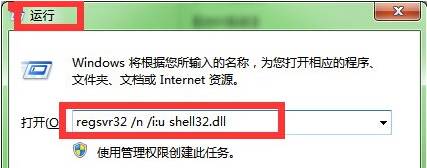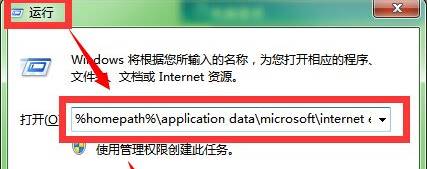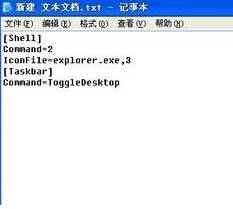今天給大家帶來Xp顯示桌麵圖標不見了怎樣恢複?,顯示桌麵快捷方式恢複的方法有哪些?,讓您輕鬆解決問題。
在Xp係統中,我們可以使用任務欄中的“顯示桌麵”圖標快速切換到到桌麵,非常的方便。但是有用戶反應不小心將任務欄的桌麵圖標刪除了,該怎麼辦呢?遇到顯示桌麵圖標丟失的情況我們可以按下麵方法進行修複!
步驟:
1、點擊“開始菜單”,點擊“運行”(也可以直接按下“Win+R”組合鍵打開)在運行對話框中輸入:regsvr32 /n /i:u shell32.dll,按回車鍵在彈出的框中點擊是即可;
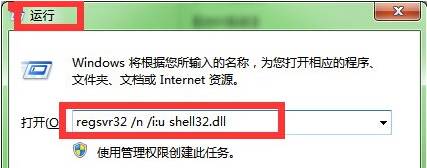
2、如果不行重新打開運行,輸入:%homepath%application datamicrosoftinternet explorerquick launch 點擊確定打開文件夾;
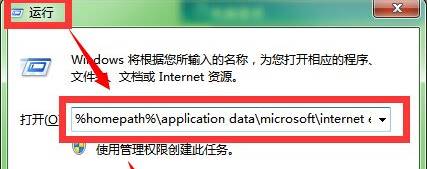
3、在打開的文件夾單擊右鍵,選擇“新建”—“文本文檔”;

4、雙擊打開“新建文本文檔”,將以下代碼複製進去:
[shell]
command=2
iconfile=explorer.exe,3
[taskbar]
command=toggledesktop
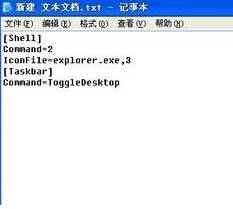
4、點擊“X”關閉按鈕,在彈出的框中點擊“是”;
5、重命名新建 文本文檔.txt,修改為“顯示桌麵.scf”,按回車鍵,彈出“如果改變文件擴展名,可能會導致文件不可用。確實要更改嗎?”的對話框,單擊“是”即可。(後麵不顯示“.TXT”導致無法修改的用戶可以參考【xp顯示後綴名的設置方法】)
完成操作,任務欄的“顯示桌麵”圖標又回來了。
以上就是Xp顯示桌麵圖標不見了怎樣恢複?,顯示桌麵快捷方式恢複的方法有哪些?教程,希望本文中能幫您解決問題。